提升效率:Mac的任务管理器使用指南
小余是一名自由职业设计师,工作依赖Mac设备。每次打开设计软件、浏览器、音乐软件多任务并行时,他的Mac就开始发烫、卡顿,甚至有时会直接崩溃。苦于任务过重导致的系统问题,小余听说Windows的任务管理器可以帮助查看电脑运行情况、结束不必要的程序,但他却不知道Mac是否有类似的功能。
经过一番搜索,小余终于发现了“mac的任务管理器”,即“活动监视器”。这个小工具不仅能显示Mac的实时性能数据,还可以帮助用户识别哪些程序占用了过多的系统资源。怀着几分好奇,小余开始深入了解Mac的任务管理器,发现了不少提升效率的小技巧。
初识Mac的任务管理器:活动监视器
Mac的任务管理器正式名称叫做“活动监视器”,你可以在应用程序里的“实用工具”文件夹中找到它。小余第一次打开活动监视器时,界面上出现了各种数据表格,显示了当前所有进程的名称、CPU使用率、内存占用、磁盘读写情况等。他稍微浏览了一下,发现这些数据都是他平时忽略的,但现在却成了提升工作效率的关键。
“原来我的系统资源都被这些进程耗光了!”小余感叹道。接下来,他开始逐一探索活动监视器的功能,试图找到如何通过它来管理任务并让Mac运行得更流畅。
活动监视器的关键功能:监控系统资源
小余发现,活动监视器提供了几个重要的标签栏,包括CPU、内存、能量、磁盘和网络。每个标签栏都显示了Mac当前状态下的资源占用情况。他着重关注了CPU和内存这两个标签栏,因为系统卡顿往往是由于CPU和内存被过度占用导致的。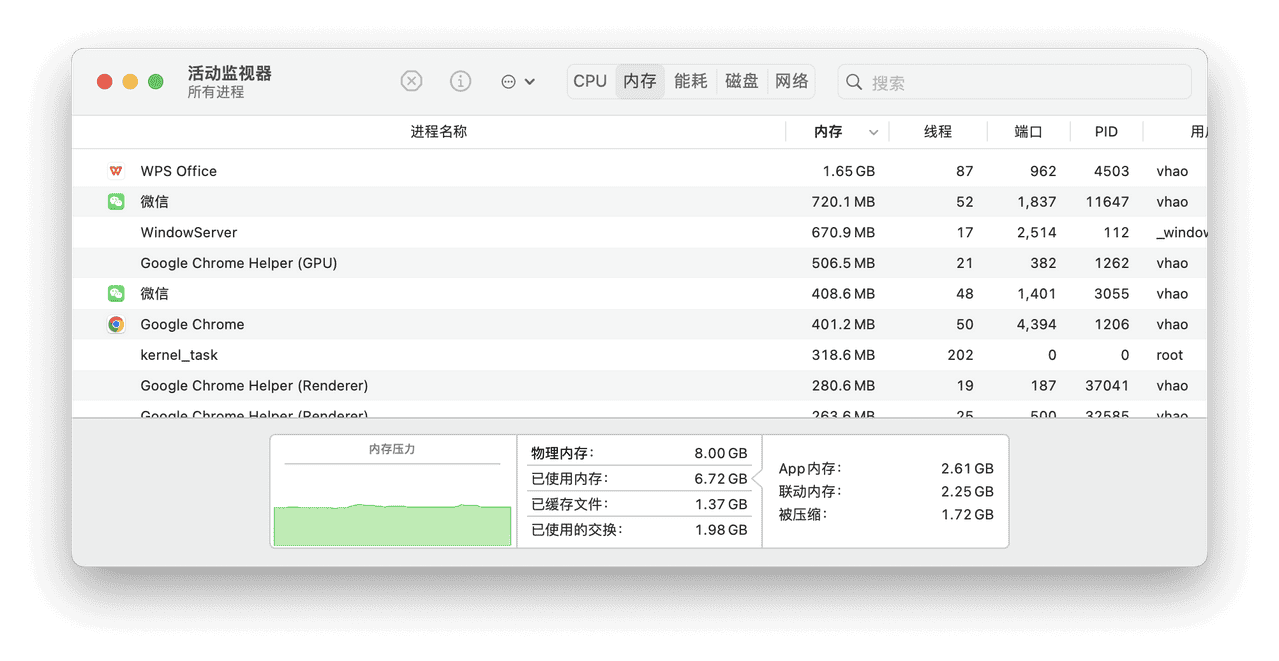
CPU使用情况
在CPU标签栏中,小余可以清晰地看到每个应用和后台进程的CPU占用率。他发现有几个不常用的程序却占用了大量的CPU资源,于是点击它们的名称,选择“退出”来关闭这些占用资源的进程。这让他的系统立刻恢复了一些流畅度。
内存管理
内存标签栏显示了当前运行的所有程序和系统进程的内存占用情况。小余发现,他的设计软件和浏览器占用了不少内存,甚至有些程序在他关闭窗口后依然在后台运行。为了释放内存,他再次利用活动监视器关闭了这些后台进程,系统瞬间变得更加流畅。
CleanMyMac的使用:清理任务管理器无法检测的缓存
小余逐渐熟悉了活动监视器的使用,但他发现,光靠关闭进程和释放内存只能暂时缓解卡顿的问题。很多时候,系统的缓存和垃圾文件积累会进一步拖慢Mac的运行速度,这时活动监视器并不能提供帮助。
于是,小余下载了CleanMyMac。这款工具专为苹果系统设计,能够有效清理缓存、无用文件和应用残留,深层释放系统空间,让Mac获得更充足的存储空间和运行流畅性。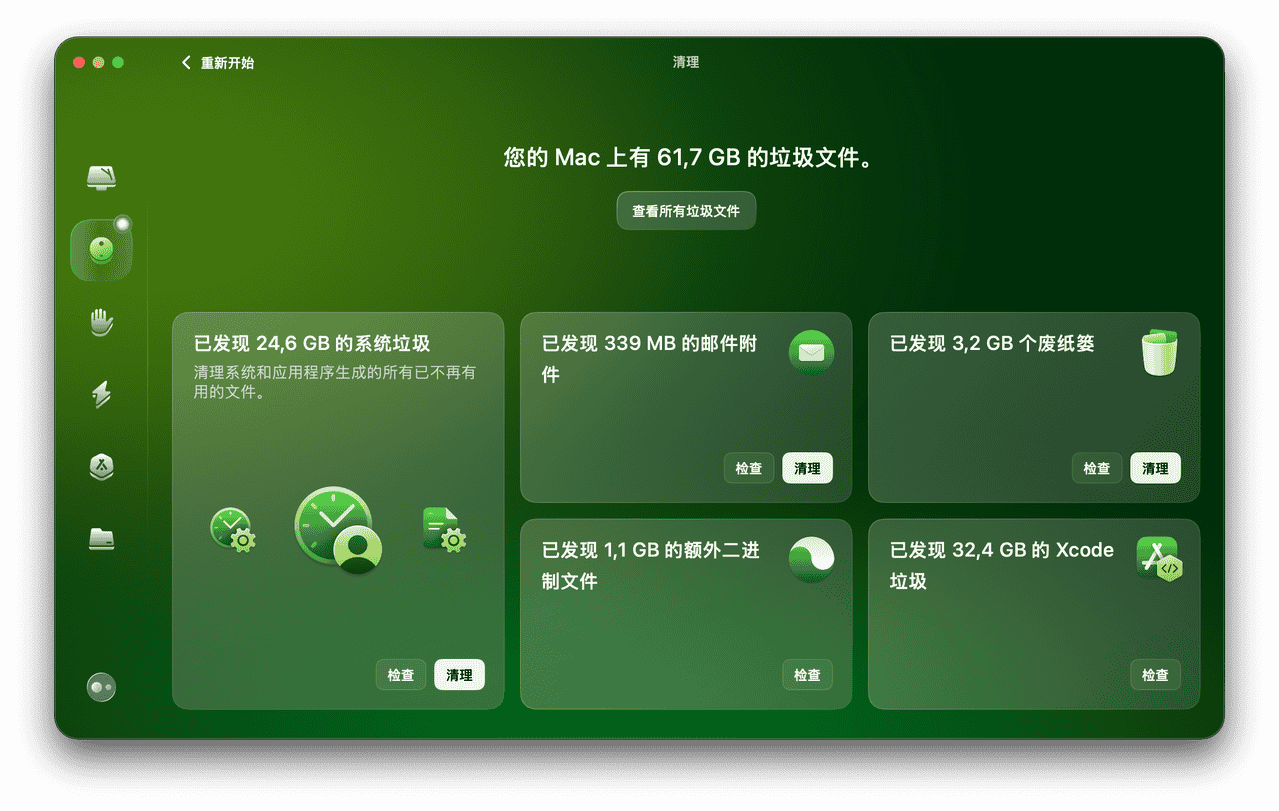
小余惊喜地发现,CleanMyMac还能优化内存的性能,减少对系统资源的占用,进一步提升Mac的整体表现。通过定期使用CleanMyMac来清理垃圾和优化性能,他再也不用担心系统因为空间不足或资源占用而变得卡顿。
从困惑到掌控:小余的Mac效率提升之路
小余通过Mac的任务管理器“活动监视器”,学会了监控系统资源和高效管理应用进程,再加上CleanMyMac的清理垃圾和性能优化,整体工作效率大大提升。他再也不需要每次Mac卡顿时都费力排查问题,只需定期使用CleanMyMac清理系统和优化性能,就能保持Mac的高效运行。
小结:掌握Mac的任务管理器,助你轻松驾驭Mac
小余的经历告诉我们,mac的任务管理器——活动监视器——是一款功能强大的系统资源监控工具,帮助用户高效管理进程、优化系统资源。而与CleanMyMac结合使用,更能保持系统清洁流畅,让工作效率事半功倍。
对于每一位Mac用户而言,活动监视器和CleanMyMac都是不可或缺的好帮手。如果你也想提高Mac的运行速度,不妨学习使用活动监视器,并借助CleanMyMac清理系统垃圾,一步步掌控你的Mac,让效率飞跃提升!






